如何手动关闭电脑自动更新 Windows电脑如何屏蔽自动更新
更新时间:2023-07-06 14:40:26作者:xiaoliu
如何手动关闭电脑自动更新,现代的Windows电脑自动更新功能为系统提供了更好的安全性和稳定性,然而有时候我们也可能希望手动关闭这一功能,以避免更新过程中的不便或者是对系统进行特殊设置,要手动关闭电脑自动更新,有几种方法可供选择。
解决方法:
1、电脑桌面左侧下方,自己的windows图标单击开,如图。
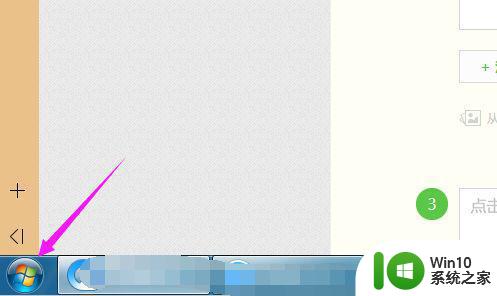
2、接着我们来在弹窗中选择下【控制面板】,如图。
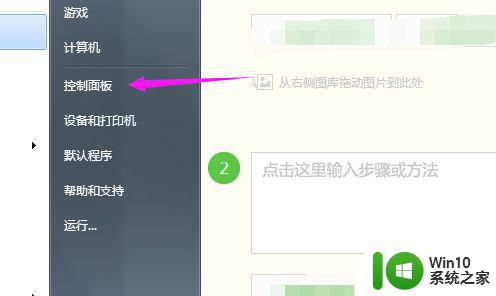
3、接着我们看到【系统】,直接单击开,如图。
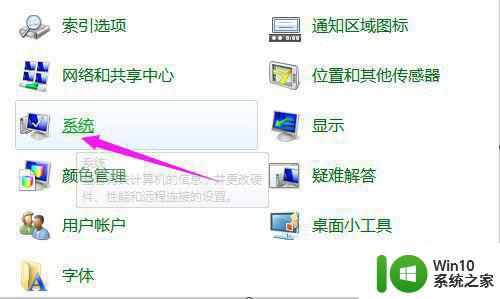
4、接着在界面的左下方,单击下【Windows Update】,如图。
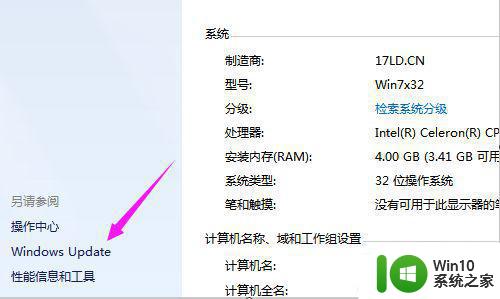
5、接着我们单击下【更改设置】,如图。

6、系统就是设置的【自动安装更新】,如图。
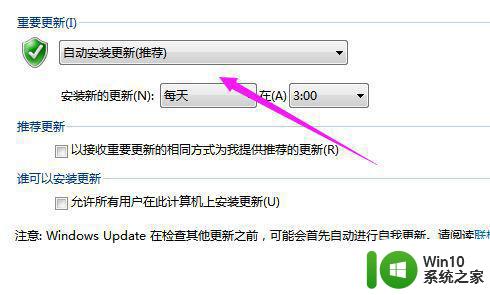
7、我们就选择下【从不检查更新(不推荐)】,如图。

以上是手动关闭计算机自动更新的完整步骤,如果您遇到相同的情况,可以按照本文提供的方法解决问题。
如何手动关闭电脑自动更新 Windows电脑如何屏蔽自动更新相关教程
- 如何关闭Windows系统自动更新 Windows系统如何手动停止更新
- 电脑更新怎么关闭 如何关闭电脑自动更新
- 关闭电脑windows自动更新的详细方法 如何禁止电脑Windows自动更新
- 如何关闭wps的自动更新功能 wps如何关闭自动更新功能
- 怎样取消电脑自动更新重启 如何关闭电脑更新
- win8系统怎么禁止windows update自动更新 win8系统如何关闭自动更新
- 三星笔记本电脑自动更新关闭方法 如何关闭三星电脑的自动更新功能
- Adobe Reader怎样关闭自动更新 如何停止Adobe更新程序的自动更新
- wps如何关闭自动更新设置 wps自动更新设置关闭方法
- 电脑关闭系统自动更新教程 怎么关闭电脑更新
- win8.1自动更新应用取消的方法 win8.1应用自动更新如何关闭
- 应用自动更新在哪里关闭 Windows 10禁用自动更新的方法
- U盘装机提示Error 15:File Not Found怎么解决 U盘装机Error 15怎么解决
- 无线网络手机能连上电脑连不上怎么办 无线网络手机连接电脑失败怎么解决
- 酷我音乐电脑版怎么取消边听歌变缓存 酷我音乐电脑版取消边听歌功能步骤
- 设置电脑ip提示出现了一个意外怎么解决 电脑IP设置出现意外怎么办
电脑教程推荐
- 1 w8系统运行程序提示msg:xxxx.exe–无法找到入口的解决方法 w8系统无法找到入口程序解决方法
- 2 雷电模拟器游戏中心打不开一直加载中怎么解决 雷电模拟器游戏中心无法打开怎么办
- 3 如何使用disk genius调整分区大小c盘 Disk Genius如何调整C盘分区大小
- 4 清除xp系统操作记录保护隐私安全的方法 如何清除Windows XP系统中的操作记录以保护隐私安全
- 5 u盘需要提供管理员权限才能复制到文件夹怎么办 u盘复制文件夹需要管理员权限
- 6 华硕P8H61-M PLUS主板bios设置u盘启动的步骤图解 华硕P8H61-M PLUS主板bios设置u盘启动方法步骤图解
- 7 无法打开这个应用请与你的系统管理员联系怎么办 应用打不开怎么处理
- 8 华擎主板设置bios的方法 华擎主板bios设置教程
- 9 笔记本无法正常启动您的电脑oxc0000001修复方法 笔记本电脑启动错误oxc0000001解决方法
- 10 U盘盘符不显示时打开U盘的技巧 U盘插入电脑后没反应怎么办
win10系统推荐
- 1 番茄家园ghost win10 32位旗舰破解版v2023.12
- 2 索尼笔记本ghost win10 64位原版正式版v2023.12
- 3 系统之家ghost win10 64位u盘家庭版v2023.12
- 4 电脑公司ghost win10 64位官方破解版v2023.12
- 5 系统之家windows10 64位原版安装版v2023.12
- 6 深度技术ghost win10 64位极速稳定版v2023.12
- 7 雨林木风ghost win10 64位专业旗舰版v2023.12
- 8 电脑公司ghost win10 32位正式装机版v2023.12
- 9 系统之家ghost win10 64位专业版原版下载v2023.12
- 10 深度技术ghost win10 32位最新旗舰版v2023.11